Chuyển Layer thành Background trong Photoshop chỉ với 3 bước

Chuyển layer thành background trong Photoshop là thao tác cơ bản nhưng rất cần thiết khi xử lý ảnh. Việc này giúp giảm dung lượng file, chuẩn hóa định dạng và dễ xuất ảnh hơn. Dù đơn giản, nhưng nếu không nắm rõ cách làm, bạn có thể làm mất vùng trong suốt hoặc ảnh hưởng đến khả năng chỉnh sửa. Qua bài viết này, Sforum sẽ hướng dẫn bạn cách thực hiện chuyển layer trong Photoshop chỉ với 3 bước nhanh chóng.
Tại sao cần chuyển Layer thành Background?
Khi làm việc với Photoshop, bạn sẽ có lúc cần chuyển layer thường về background để chuẩn hóa cấu trúc file. Thao tác tuy giản đơn nhưng lại đem đến những lợi ích thiết thực và đáng giá. Dưới đây là những lý do tại sao cần chuyển Layer thành Background:
Giảm kích thước file
Khi một file Photoshop có nhiều layer hoặc chứa vùng trong suốt, dung lượng file sẽ tăng lên đáng kể. Việc chuyển layer thành Background giúp hợp nhất các lớp này lại, loại bỏ vùng trong suốt không cần thiết và giảm dữ liệu lưu trữ.

Nhờ đó, kích thước file sẽ được giảm xuống, giúp việc lưu trữ, chia sẻ và mở file nhanh hơn, đặc biệt khi xuất ảnh sang các định dạng phổ biến như JPEG hoặc PNG.
Nếu bạn thường xuyên làm việc với Photoshop và cần chuyển layer thành background mượt mà, một chiếc laptop cấu hình mạnh, ổn định sẽ giúp bạn xử lý nhanh chóng và hiệu quả. Nhanh tay sở hữu chiếc laptop lý tưởng để biến mọi ý tưởng thiết kế của bạn thành kiệt tác! Khám phá ngay các mẫu laptop chuyên dụng cho Photoshop tại đây!
[Product_Listing categoryid="380" propertyid="" customlink="https://cellphones.com.vn/laptop.html" title="Danh sách Laptop đang được quan tâm nhiều tại CellphoneS"]
Đưa ảnh về trạng thái gốc
Trong Photoshop, khi mở một ảnh mới, mặc định ảnh sẽ có một layer nền (Background). Tuy nhiên, khi chỉnh sửa, ảnh thường được tách thành nhiều layer khác nhau. Việc chuyển layer trở lại thành Background giúp đưa ảnh về trạng thái gốc, giống như ban đầu khi chưa chỉnh sửa.

Điều này giúp bạn dễ dàng xuất file, in ấn hoặc lưu dưới các định dạng không hỗ trợ layer như JPEG một cách nhanh chóng và thuận tiện. Đây cũng là bước cần thiết để hoàn tất một file ảnh, đảm bảo cấu trúc đơn giản và ổn định trước khi sử dụng ngoài Photoshop.
Phục hồi định dạng ảnh chuẩn
Một số định dạng ảnh phổ biến như JPEG không hỗ trợ layer hoặc vùng trong suốt. Khi bạn làm việc với file PSD có nhiều lớp, việc chuyển layer thành Background giúp hợp nhất các lớp và loại bỏ vùng trong suốt, từ đó đảm bảo ảnh có thể lưu đúng chuẩn định dạng.

Thao tác này đặc biệt cần thiết khi bạn muốn xuất ảnh để in ấn, chia sẻ hoặc đăng lên web mà không gặp lỗi hiển thị. Nhờ đó, ảnh sau khi lưu sẽ nhẹ hơn, dễ tương thích với các phần mềm khác và hiển thị đúng như mong muốn.
Cách chuyển Layer thành Background trong Photoshop
Để chuyển một layer thành Background trong Photoshop, bạn chỉ cần thực hiện 3 bước đơn giản sau:
Bước 1: Chọn layer bạn muốn chuyển trong bảng Layers.

Bước 2: Trên thanh menu, vào Layer -> New -> Background from Layer.

Bước 3: Xác nhận thao tác, layer sẽ được chuyển thành Background cố định, nằm ở vị trí dưới cùng của bảng Layers.

Lưu ý rằng khi chuyển thành Background, layer sẽ bị khóa và không còn vùng trong suốt. Nếu muốn chỉnh sửa thêm, bạn cần mở khóa hoặc chuyển nó lại thành layer thường. Đây là cách nhanh chóng giúp bạn chuẩn hóa ảnh trước khi xuất file hoặc in ấn.
Một vài lưu ý khi chuyển Layer thành Background
Trước khi chuyển layer thành Background trong Photoshop, bạn nên nắm một số điểm quan trọng để tránh những sai sót không mong muốn. Việc này giúp bạn hiểu rõ những thay đổi về khả năng chỉnh sửa và cấu trúc file, từ đó sử dụng thao tác một cách hiệu quả. Sau đây là những điều cần lưu ý quan trọng khi bạn chuyển Layer thành Background:
Mất khả năng trong suốt
Khi chuyển layer thành Background trong Photoshop, mọi vùng trong suốt trên layer sẽ bị loại bỏ và thay thế bằng màu nền hiện tại của tài liệu. Điều này có nghĩa là bạn sẽ mất khả năng giữ lại phần trong suốt của ảnh, gây hạn chế khi cần sử dụng hình ảnh có nền trong suốt như logo hay biểu tượng.

Vì vậy, trước khi chuyển đổi, hãy sao lưu layer gốc hoặc sử dụng các phương pháp khác như Layer Mask để bảo toàn vùng trong suốt nếu cần chỉnh sửa sau này.
Layer Background bị khóa
Khi chuyển layer thành Background trong Photoshop, layer này sẽ tự động bị khóa để tránh bị di chuyển hoặc chỉnh sửa không mong muốn. Điều này giúp giữ nguyên vị trí và cấu trúc nền của ảnh.
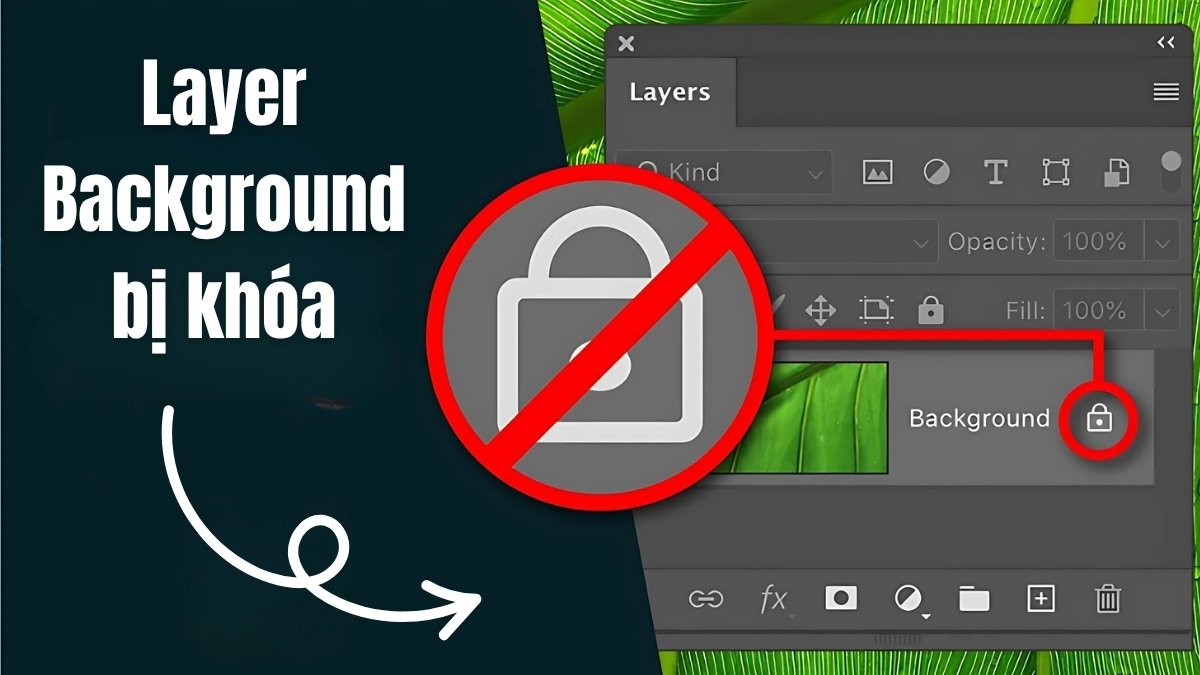
Tuy nhiên, khi cần chỉnh sửa, bạn có thể dễ dàng mở khóa bằng cách nhấp đúp vào layer Background và chuyển nó thành layer thường. Sau khi mở khóa, bạn có thể di chuyển, thay đổi độ trong suốt hoặc áp dụng các hiệu ứng khác cho layer này một cách linh hoạt hơn.
Ảnh hưởng đến kích thước và khả năng chỉnh sửa
Khi chuyển layer thành Background, bạn sẽ mất một số tính năng chỉnh sửa quan trọng như di chuyển, thay đổi độ trong suốt hay áp dụng các hiệu ứng đặc biệt do layer Background bị khóa. Đồng thời, layer Background không hỗ trợ vùng trong suốt, gây hạn chế khi làm việc với ảnh cần nền trong suốt.

Về kích thước file, thao tác này có thể giúp giảm dung lượng khi lưu ảnh dưới định dạng không hỗ trợ layer như JPEG. Tuy nhiên, nếu cần chỉnh sửa phức tạp, bạn nên giữ bản gốc của layer để dễ dàng thao tác hơn sau này.
Tóm lại, chuyển layer thành background trong Photoshop là thao tác đơn giản nhưng mang lại nhiều lợi ích trong việc tối ưu hóa file và chuẩn hóa ảnh. Với 3 bước nhanh chóng, bạn có thể dễ dàng đưa ảnh về trạng thái cơ bản để tiếp tục chỉnh sửa hoặc xuất file. Đừng quên những lưu ý quan trọng để tránh mất dữ liệu không mong muốn. Hy vọng bài viết đã giúp bạn nắm vững hơn cách chuyển layer trong Photoshop một cách dễ dàng và hiệu quả. Nếu bạn muốn biết thêm các thủ thuật Photoshop hữu ích khách, đừng quên truy cập Sforum để cập nhật hàng ngày nhé!
Đọc bài viết khác cùng chủ đề: Ứng dụng/phần mềm








Bình luận (0)